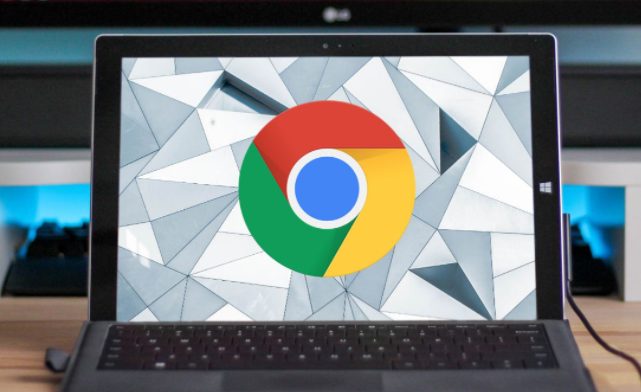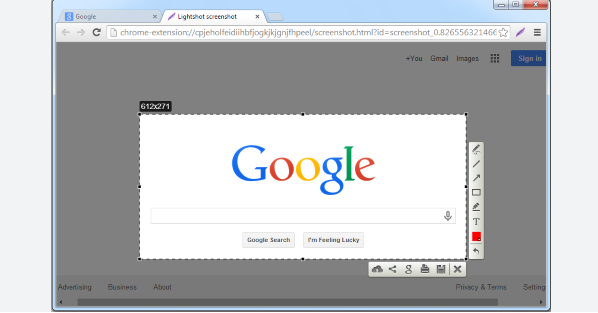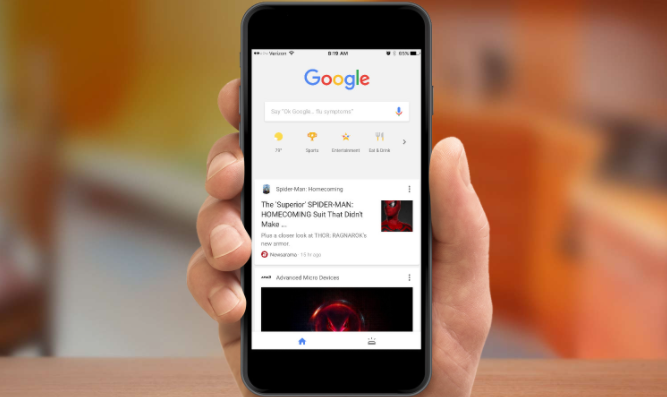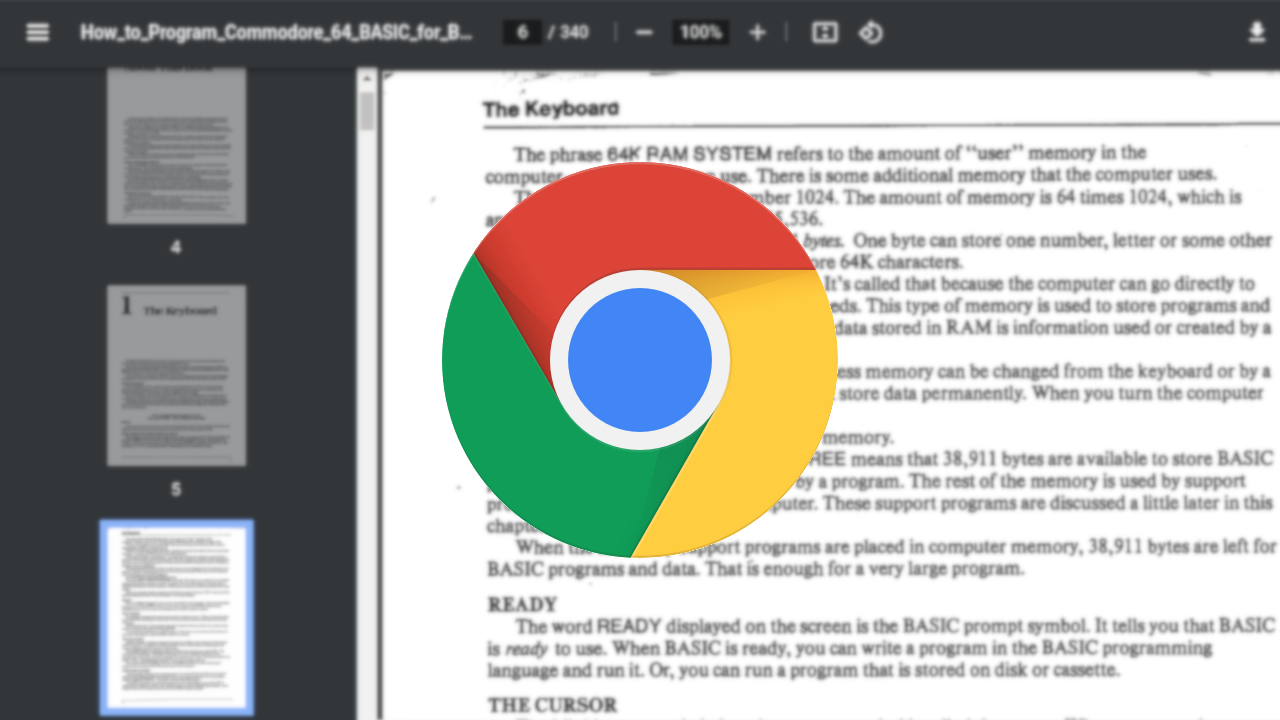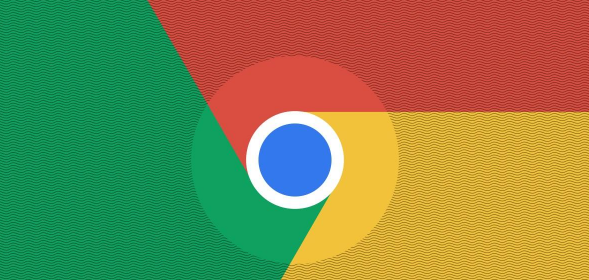教程详情

1. 打开谷歌浏览器,点击菜单栏中的“设置”按钮(通常是一个齿轮图标)。
2. 在设置页面中,找到“隐私与安全”选项卡。
3. 在隐私与安全选项卡中,找到“清除浏览数据”或“清除缓存”按钮。点击该按钮,开始清理缓存。
4. 在弹出的窗口中,选择你想要清理的缓存类型,如历史记录、cookies、下载等。
5. 点击“清除”按钮,开始清理。
6. 清理完成后,你可以通过点击菜单栏中的“设置”按钮,然后选择“隐私与安全”选项卡,再次点击“清除浏览数据”或“清除缓存”按钮,来查看清理后的效果。
7. 如果需要进一步清理隐藏操作,可以尝试使用第三方工具,如CCleaner等,来清理浏览器插件和扩展程序。
注意:在进行上述操作时,请确保你的谷歌浏览器是最新版本,以避免因版本过旧导致的兼容性问题。